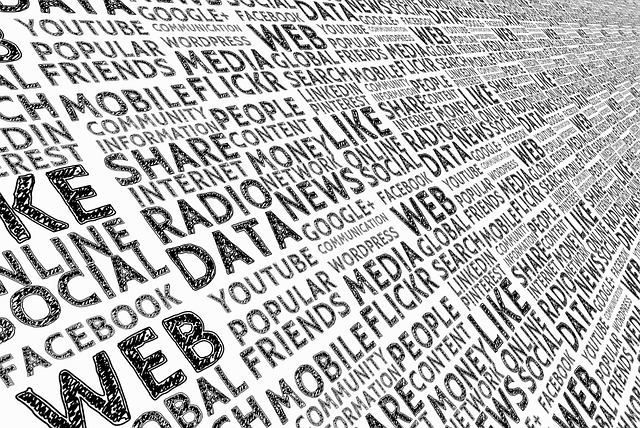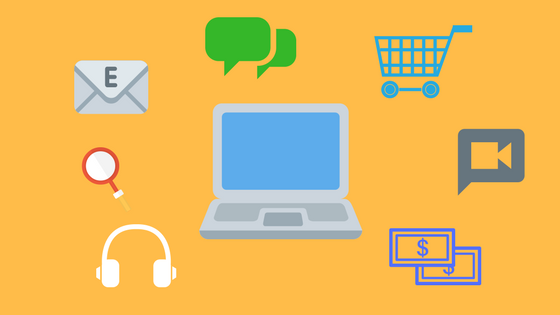知ってはいたんですけどね、私のマザボ『MSI MPG Z390 GAMING PRO CARBON ATX』には無線機能が付いてないんです。
Wi-Fiやらbluetoothが使えないと、何かと不便よね。
入力(キーボード、マウス)有線
出力(ヘッドホン)有線
インターネット(LAN)有線
ってことで、今回は自作PCを拡張するよー。
無線機能をつけたるで。
【完成図】無線機能を拡張(before ⇒ after)
Bluetooth
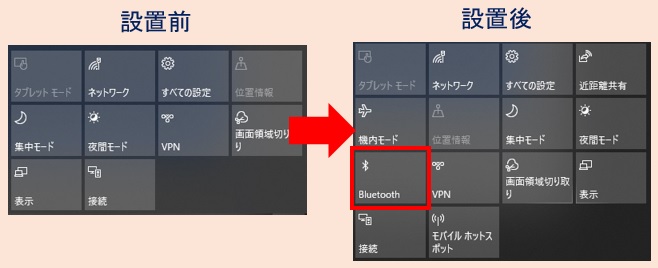
インターネット接続

赤いメタリックがカッコイイ「Archer TX3000E」を購入
わかってる、わかってる。
オーバースペックって言うんでしょ?
でもこれ、カッコよくないですか?

金属金属してる赤がカッコイイーーー!!
さすが!「Archer TX3000E」はスペックも申し分ない
こやつ、カッコイイだけではありません。
スペックもすげーやつなんです。
| Wi-Fi規格 | Wi-Fi 6 | 超高速 |
| Bluetooth規格 | Bluetooth 5.0 | BT4.2と比べて2倍高速、4倍の利用可能範囲範囲を誇る |
| セキュリティ | 最新のWi-Fiセキュリティ規格WPA3に対応 | 安心 |
| 素材 | 特製のヒートシンクと金メッキ | ・排熱して安定した動作を保証 ・酸化防止 |
| 下位互換 | あり | 802.11ac/a/b/g/n規格との下位互換性も備え |
| インターフェイス | ・PCI Express x1 ・USB 2.0 9(Bluetooth機能用) |
|
| 保障 | 3年保証 | 安心 |
開封:「Archer TX3000E」の内容物
箱はこんな感じ。

ワクワクしちゃうね。
はい、パッカーン。
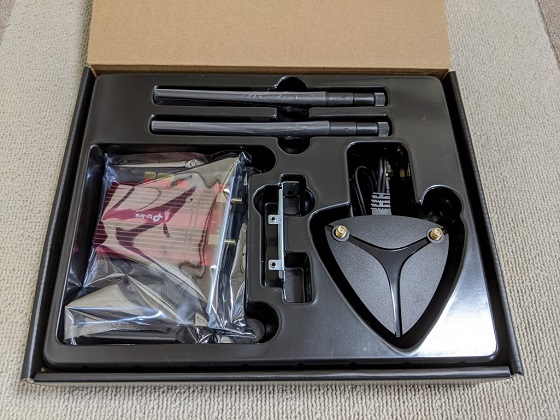
内容物は全部で7点。
- Archer TX3000E
- 磁石付きの台座(+ 1m RFケーブル)
- Bluetoothヘッダーケーブル
- ロープロファイルブラケット
- 5 dBハイゲインアンテナ × 2
- リソースCD
- 設定ガイド
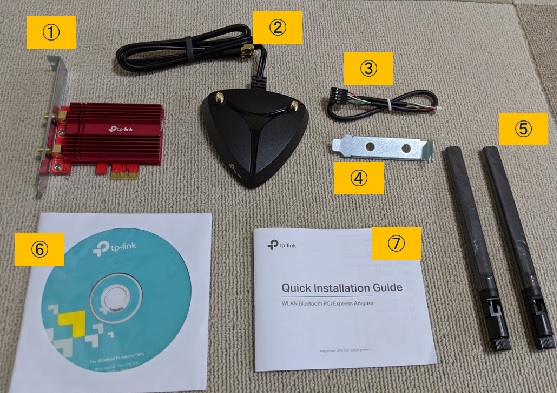
「Archer TX3000E」の取り付けとセットアップ
事前調査では10分もあれば終わるとのこと。
それではいってみよ!
LANカードにBluetoothヘッダーケーブルを挿す
小さい方がLANカードで大きい方がマザボです。

なので、小さい方をLANカードに挿します。

スロットカバーを外す
邪魔にならない一番下のPCI Expressスロットを使うことにしました。
ここの部品を外す。

LANカードをマザボに挿す
ブスッ!
そしてUSBをサクッ!

LANカードにアンテナを付ける
今回は直挿しです。
クルクルっとな。手回しで簡単に付けれる。

そしてペコッと折る。
角みたい(^^;

※付属の土台を使えば好きな場所に置けるからお好みで~。

ドライバをインストール
- Wi-Fiのドライバをインストール
- Bluetoothのドライバをインストール
する予定だったんだけど、電源入れたら使える状態だった。
なので、付属のCDを開封していないし、公式ページからドライバのダウンロードもしてません。
動いたからいっかな(笑)
もし動作しなかったら、付属のCDからドライバをインストールしてくださいね。
公式ページから最新をダウンロードするのもいいかも。
動作確認
今までWi-Fiのマークなんてどこにも出なかったのに、マークが出てきたよー。
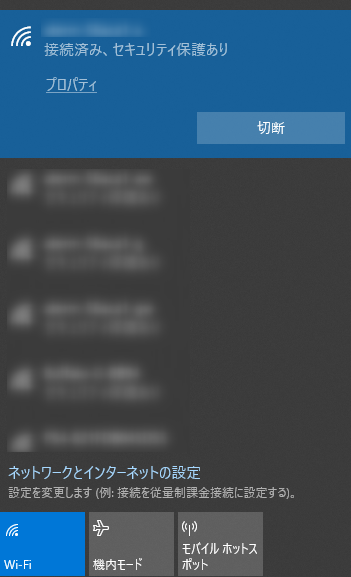
YAHOOもgoogleも問題なく見れたよ。インターネットはバッチリだね。
お次はBluetoothでスピーカーを繋げてみました。
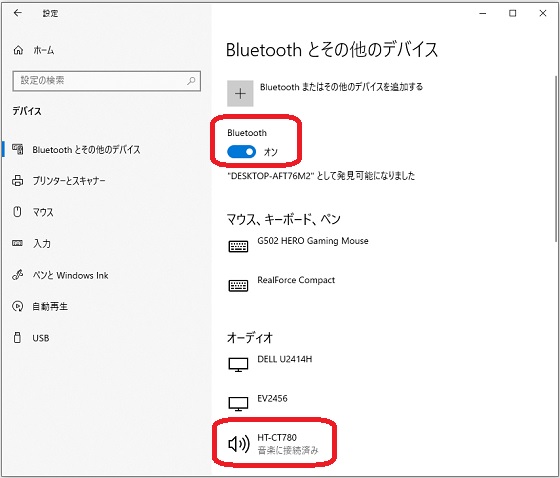
音が出てる~♪
これこれ、これを待ってたのよ~。
ずっとヘッドホンで聴いてたから耳が疲れちゃったの。
はぁ、スピーカーから音が出るって素晴らしい。
無線化して良かった。
所要時間と感想
取り付け時間は20分くらいかかりました。
手順で迷うことはなかったです。
でもビビる瞬間はあって、一度バキッて音がしたんですよ。
恐る恐る確認したけど、なんともなかった。
どうやら挿しこみが甘かったみたい(^^;
ビビったわ~。
思うように動いた時はガッツポーズしました。
なんなんでしょうね、この達成感!
めちゃくちゃテンション上がるぅ~。
最後にPCを自慢して終わるよーん。
見て見てー。
もうメロメロ。